为了追踪所画内容,诸如画图应用程序、计算机辅助设计系统(computer-aided design system 简称CAD系统)以及游戏等许多应用程序,都会维护一份包含当前显示对象的列表。通常来说,这些应用程序都允许用户对当前显示在屏幕上的物体进行操作。比方说,在CAD应用程序中,我们可以对设计中的元素进行选择、移动、缩放等操作
——《HTML5 Canvas核心技术》
在Canvas中 实现拖拽 也同样如此,Canvas提供了一个名为 isPointInPath(x, y) 的API,判断 点(x, y) 是否在路径之中。如果在路径之中,则返回true。于是我们可以有如下思路:
维护一个可以描述各个路径的 数组 ,通过 ispointInPath(x, y) 判断点击位置是否在某一个路径之中,如果在此路径之中,选中此路径,进行操作(移动、缩放等),再绘制图形
此文我以 多边形拖拽为例进行说明 ,Demo如下(后面的印子是录屏软件的原因:japanese_ogre:):
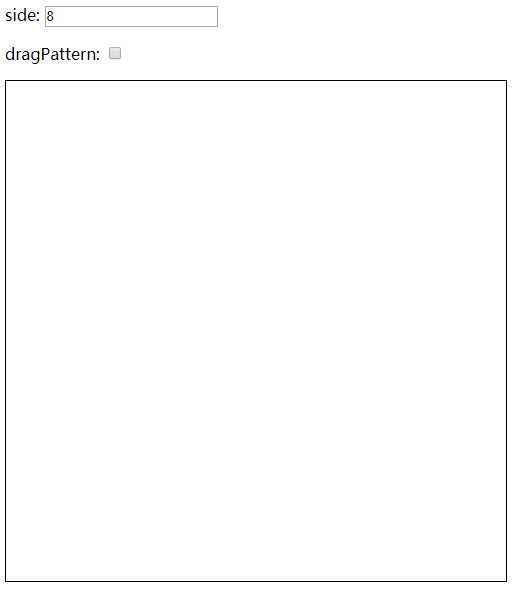
Demo中的多边形如何绘制之前做过总结,不再赘述:ghost::Canvas多边形绘制
思路说明
下图给了大致的说明及伪代码,思路并不难,但有部分细节需要处理
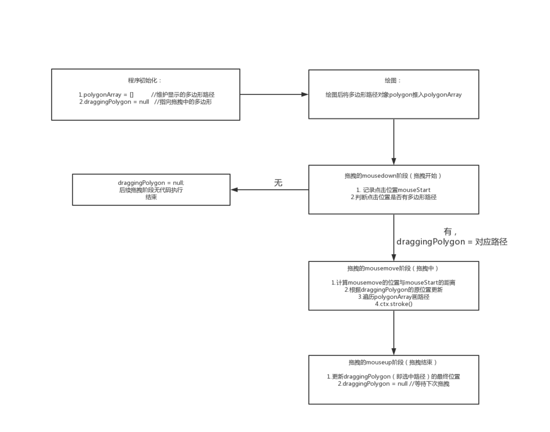
代码结构说明
此处列举代码结构及标注其思路,更详细的代码注释已在CodePen之中
因为本文重点在拖拽(drag),所以对绘图部分描述会较少
//绘制多边形路径函数
function drawPolygonPath
//多边形类定义
class Polygon{
...
}
//根据点击事件返回在canvas中的位置
function positoinInCanvas
//获取两点间直线距离
function getDistance
//开始阶段,记录拖拽对象
canvas.onmousedown
//拖拽阶段,画路径,描边
canvas.onmousemove
//结束阶段,更新拖拽对象位置
canvas.onmouseup
关键部分说明
接下来开始代码中的关键部分及细节处理
如何维护拖拽对象数组
在程序初始化时,我们定义一个polygonArray数组
polygonArray = []
在每次画一个新的多边形之后,都会new一个多边形对象推入数组中进行维护
const polygon = new Polygon(mouseStart.get('x'), mouseStart.get('y'), sideNum, radius);
polygonArray.push(polygon);//记录路径对象
在后续点击操作时,需要根据对应信息确定点击位置是否在路径之中
点击时,如何选取要拖拽的对象
首先获取点击时在 canvas中 的对应位置,我的代码用 mouseStart 记录 x 及 y
接着遍历 polygonArray 中的 polygon ,遍历中调用 polygon.createPath() ,通过 isPointInPath() 判断点击位置是否有路径,有的话 draggingPolygon = polygon 结束函数
const pos = positionInCanvas(e, canvasLeft, canvasTop);//获取在canvas中的像素位置
//记录鼠标起始点s
mouseStart.set('x', pos.x);
mouseStart.set('y', pos.y);
...
for (let polygon of polygonArray) {
polygon.createPath();
if (ctx.isPointInPath(mouseStart.get('x'), mouseStart.get('y'))) {
draggingPolygon = polygon;
return;
}
}
拖拽时的计算
这部分要完全理解推荐大家根据Demo中两个 console.log(draggingPolygon) 及代码进行调试,因为我们是在 mousemove 阶段,这个阶段触发函数非常频繁
我尽量用语言表达清楚
首先计算 move 时与 mouseStart 的距离,记为diff,有x轴上的 offsetX ,也有y轴上的 offsetY
const
pos = positionInCanvas(e, canvasLeft, canvasTop),
diff = new Map([
['offsetX', pos.x - mouseStart.get('x')],
['offsetY', pos.y - mouseStart.get('y')]
]);
接着记录当前拖拽对象的 centerX 及 centerY ,记为temp
let
tempCenterX = draggingPolygon.centerX,
tempCenterY = draggingPolygon.centerY;
这里就是难理解的点,为什么要记录?继续往下看,后面会使用到。
根据 diff 中的offset,设置draggingPolygon新的中心位置
draggingPolygon.centerX += diff.get('offsetX');
draggingPolygon.centerY += diff.get('offsetY');
接着清空画布进行绘制新的路径和描边
ctx.clearRect(0, 0, canvas.width, canvas.height);
for (let polygon of polygonArray) {
drawPolygonPath(polygon.sideNum,
polygon.radius,
polygon.centerX,
polygon.centerY, ctx);
ctx.stroke();
}
最后使用到上文中的 tempCenterX 与 tempCenterY :
draggingPolygon.centerX = tempCenterX; draggingPolygon.centerY = tempCenterY;
为什么需要这么做呢?
因为我们的拖拽是 基于多边形的原位置 ,而 mousemove 阶段并 不能确定函数的最终位置 ,如果这时没有复原的话,会出现 "漂移" ,我把这两行代码注释掉,效果如下:
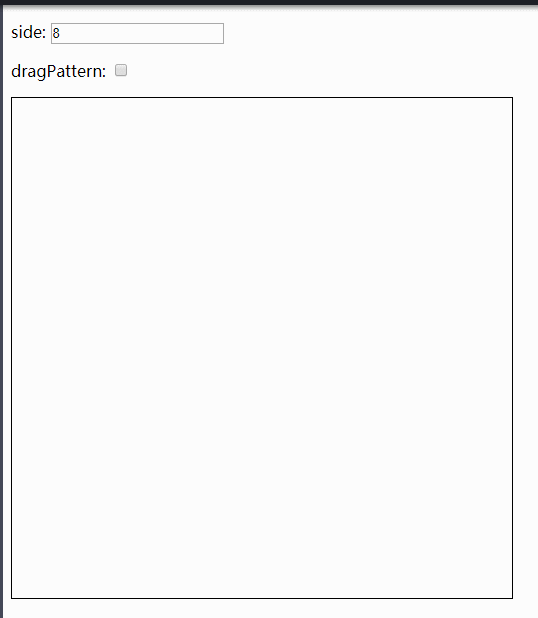
如果我没说清楚,墙裂推荐大家对代码进行修改和调试
拖拽后的处理
拖拽完成后是处于 mouseup 阶段,此时我们已经确定dragginPolygon的最终位置,进行更新即可,最后置为null,排除 在没有拖拽多边形情况下,鼠标在画布上移动触发对应代码
const
pos = positionInCanvas(e, canvasLeft, canvasTop),
offsetMap = new Map([
['offsetX', pos.x - mouseStart.get('x')],
['offsetY', pos.y - mouseStart.get('y')]
]);
draggingPolygon.centerX += offsetMap.get('offsetX');
draggingPolygon.centerY += offsetMap.get('offsetY');
draggingPolygon = null;
结语
其实这个功能实现并不难,关键是了解一个概念:通过维护当前显示对象的列表及isPointInPath进行判断来实现追踪
最后欢迎大家交流学学习
参考资料
《HTML5 Canvas核心技术》
以上就是本文的全部内容,希望对大家的学习有所帮助,也希望大家多多支持脚本之家。